今天经验啦讲解了EXCEL隐藏指定的列操作步骤,下文就是关于EXCEL隐藏指定的列的详细方法 , 一起来学习吧!
EXCEL隐藏指定的列的详细方法

如本例,要求将工作表中的B列予以隐藏 。
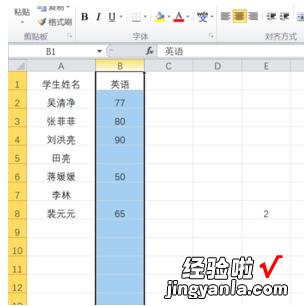
点击选择B列 , 依次点击【开始】-【格式】-【隐藏和取消隐藏】-【隐藏列】选项 。

如图,通过上一步骤,选中的B列就予以隐藏了 。

若要将隐藏的列恢复显示,则在打开的页面中,依次点击【开始】-【格式】-【隐藏和取消隐藏】-【取消隐藏列】选项 。
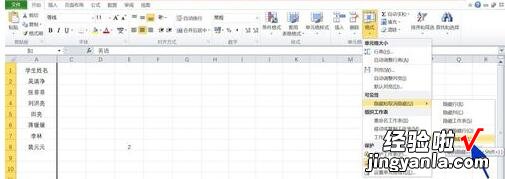
返回到工作表中,通过以上操作步骤,隐藏的B列就恢复了显示,结果如图所示:
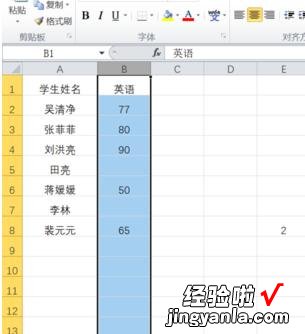
【经验啦教你EXCEL隐藏指定的列的详细方法】
快来学习学习EXCEL隐藏指定的列的详细教程吧,一定会帮到大家的 。
